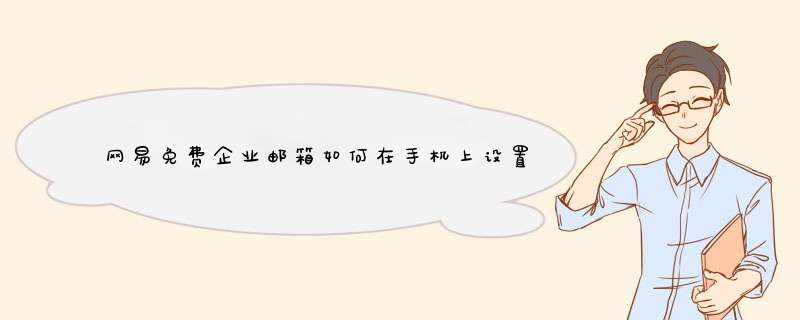
1.以Foxmail客户端为例,新建账号,选择手动设置。
2.网易免费企业邮箱同样支持POP3,SMTP,IMAP。先以POP3设置为例,服务器接收类型选择POP3,账号密码填写你的企业邮箱账号密码,POP服务器填写 pop.ym.163.com默认端口为110,如勾选ssl安全链接,端口号为995。SMTP服务器填写 smtp.ym.163.com默认端口为25,如勾选ssl安全链接,端口号为994。点击“创建”,账号密码正确即可创建成功。
3.IMAP设置。服务接收类型选择IMAP,IMAP服务器填写 imap.ym.163.com默认端口为143,如勾选ssl安全链接,端口号为993。
4.这样就可以利用客户端接收网易免费企业邮箱邮件了。
1、首先在百度搜索中输入“网易企业邮箱”,在搜索结果中点击官网。
2、然后在打开的网易企业邮箱官网右上角点击“免费试用7天”。
3、即可弹出对话框,提示填写信息后即可开通7天免费试用服务。
4、然后根据提示输入联系人、公司名称、联系手机、并填入获取的手机验证码,点击立即开通。
5、然后用获取的免费开通的账号密码进行邮箱的登录操作。
在Iphone的“设置”选择“邮件、通讯录、日历选项”,如图所示,点击进入。2
在"账户"下选择"添加账户",之后我们看到iphone里面推荐了很多国内常用的邮箱服务商,但这些都不是我们需要的,往下翻选择"其他"选项。如图所示。
3
【设置账户信息】
进入其他选项之后,我们来到了新建账户页面,这里我们需要添加邮箱:"名称"你可以将自己的邮箱地址写上。也可以写其他你自己方便记忆的都行。"电子邮件"写上邮箱地址。需要注意的是,这里需要将网易企业免费邮箱的完整地址都写上。写完之后,我们会发现在密码下面的"描述"自动匹配到了你邮箱的后缀,所以"描述"那里我们可以不用再管了,最后在"密码"处写上你的电子邮箱的登陆密码。如图所示。全部写完,检查无误后,点击"下一步。
4
【设置邮箱收件服务器】
首先我们看到在上一步操作中你添加的账户信息,可以看到客户端默认的是IMAP协议,这里大家可以不用管,默认就好,我会在后面对这块有说明。往下翻,我们先设置"收件服务器"。
“主机名”:pop.ym.163.com ,"用户名"要写完整电子邮件地址,最后添加“密码”。如图所示。
5
【设置邮箱发件服务器】
填写发件服务器的"主机名":smtp.ym.163.com,"用户名"和"密码"。通常在这里,"用户名"和"密码"默认提示是可不填。为了避免出现设置错误,我们再次把电子邮件地址和密码填写一遍。如图所示。确认无误后点击"下一步"
6
【服务器验证】
当系统提示你:无法使用SSL连接时,您要设置没有SSL的帐户吗? 选择“是”,如图所示。
7
【存储设置】
操作完上面所有的内容,点击“存储”。这样我们所有的客户端设置就全部完成了。
8
【接收邮件】
所有操作完成后,我们进去已经设置好网易免费企业邮箱里,系统将自送刷新数据,接收该邮箱里的邮件。至此网易免费企业邮箱设置全部完成。
END
删除邮箱步骤:
【选择需要删除的邮箱账户】
在“设置”选择“邮件、通讯录、日历选项”,如图所示,点击进入,可以看到目前邮件客户端里添加的所有邮箱账户。选择我们需要删除的邮箱账户。如图所示。
【删除邮箱账户】
在账户最下面可以看到“删除账户”,点击之后,该邮箱账户将被删除。
欢迎分享,转载请注明来源:夏雨云

 微信扫一扫
微信扫一扫
 支付宝扫一扫
支付宝扫一扫
评论列表(0条)